تعویض رمز و یوزرنیم (SSID) مودم وایرلس یکی از مهم ترین کارهایی است که باید حتماً انجام شود ، تا دیگران از اینترنت شما سوء استفاده نکنند ، ما در این جا به صورت تصویری آموزش تغییر رمز مود D-link را برایتان گذاشته ایم ، البته ، انواع مودم ها نیز اغلب به این روش هستند ، شاید محیط گرافیکی و سربرگ ها کمی تغییر کرده باشد.
- مرحله اول :

- مرحله دوم :
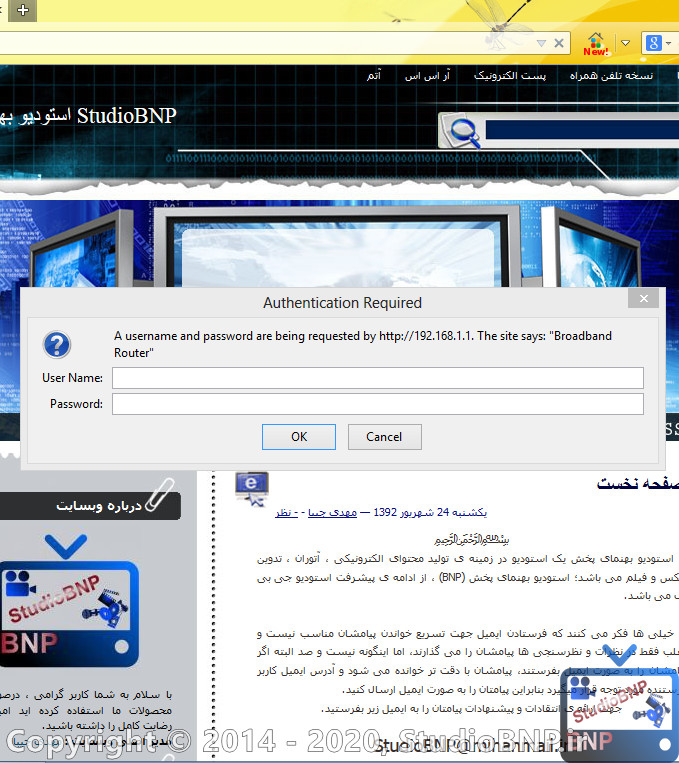
اگر "User Name" و "Password" خود را تغییر نداده باشید ، به صورت پیش فرض admin خواهد بود. لطفا وارد کرده و برروی OK کلیک کنید.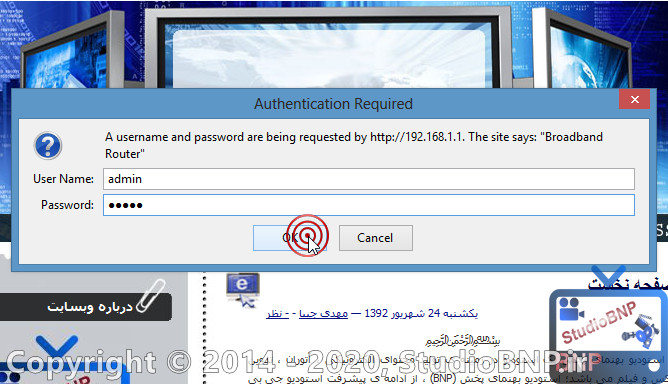
- مرحله سوم :
پس از مرحله دوم ، صفحه ای به شکل زیر که بستگی به مودم شما دارد ، باز می شود.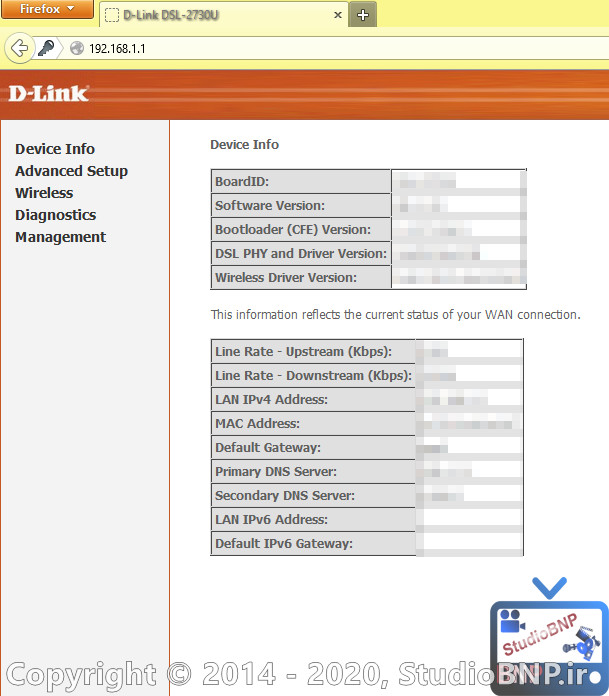
آن گاه ، باید بر روی سربرگ Wireless در سمت چپ کلیک کنید.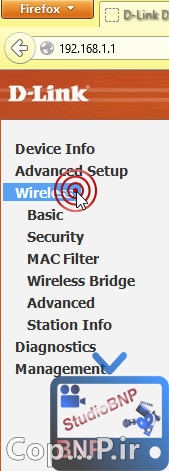
- مرحله پنجم :
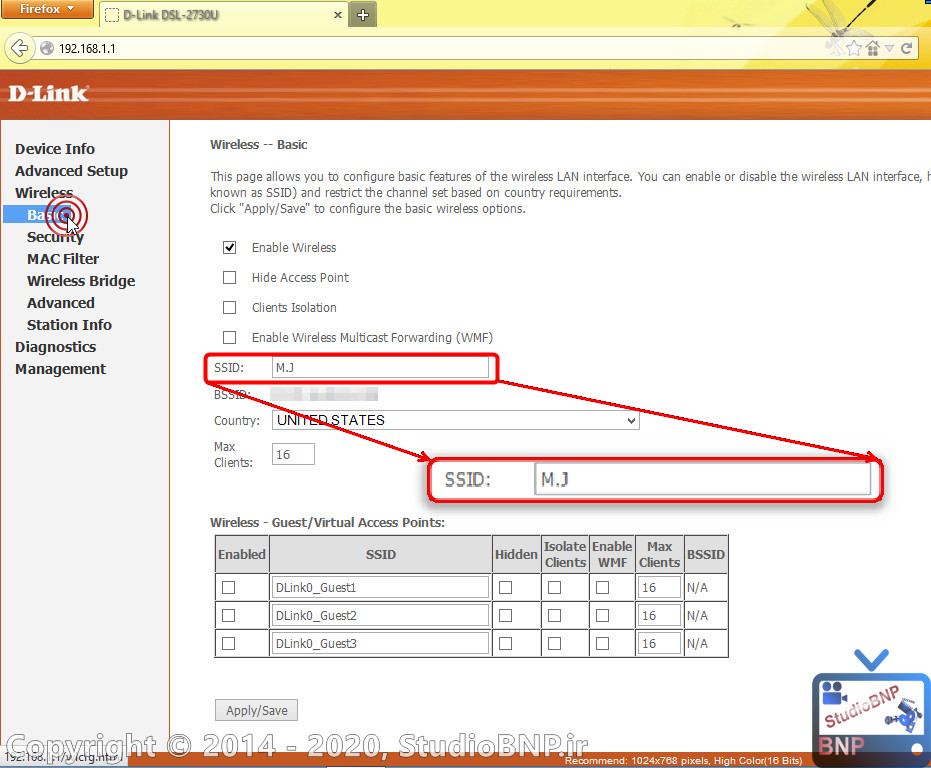
سپس بر روی Apply/Save کلیک کنید.

حال از زیر مجموعه های سربرگ Wireless به زیرمجموعه ی Security بروید.
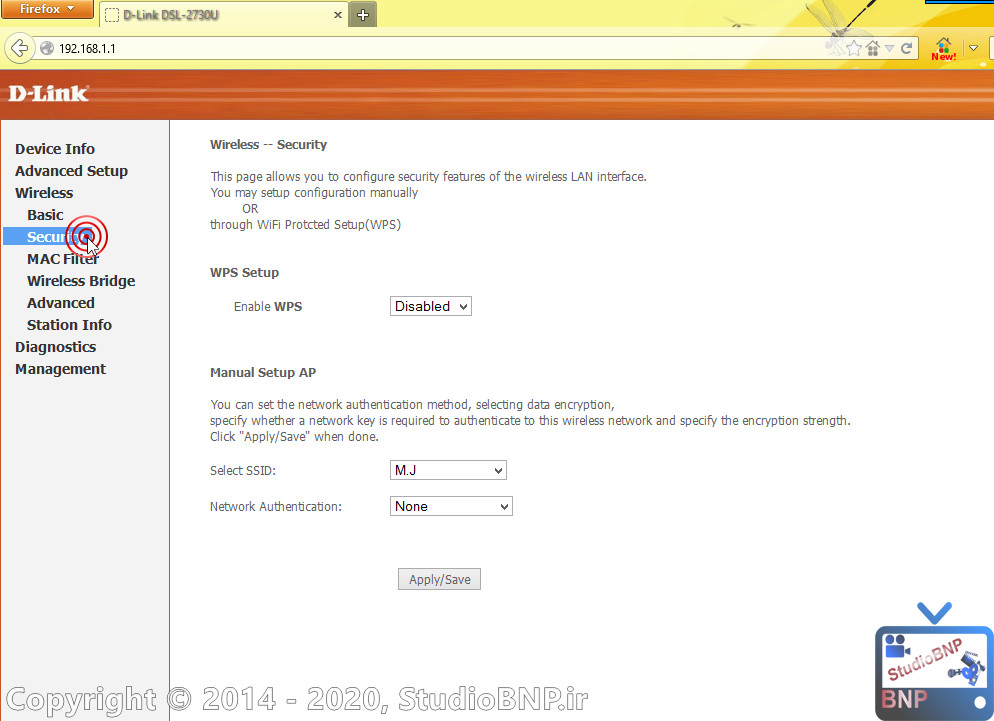
حال قسمت 2 را بر روی نامی که برای شبکه وایرلستان انتخاب کردید بگذارید و سپس قسمت 1 را روی گزینه ی Enabled بگذارید.
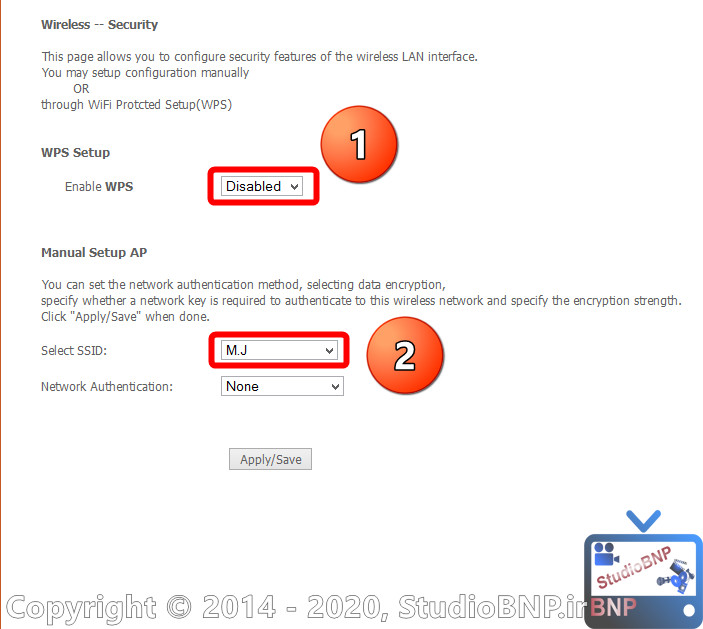
پس از این کار ، به گزینه های داخل صفحه افزوده می شود ، آن گاه قسمتی که در عکس زیر با کادر قرمز مشخص شده است را ، پاک کرده و رمز مورد نظرتان را وارد کنید ، رمز به صورت پیش فرض 1234567890 می باشد ، با کلیک بر روی نوشته آبی " Click here to display " که روبه روی کادر قرمز قرار دارد ، می توانید رمز داخل کادر را مشاهده کنید. پس از انجام تغییرات روی گزینه ی Apply/Save در زیر صفحه کلیک کنید. اگر از طریق وای فای ، مودم را مورد تغییر قرار دادید ، امکان دارد پس از این تغییرات ، اتصال قطع گردد ، آن گاه دوباره به قسمت وای فای رفته و روی شبکه وای فای خود کلیک سمت راست کنید وبعد روی گزینه ی "Forget this Network" کلیک کنید ، سپس به شبکه خود دوباره متصل شوید و رمز جدید را بزنید تا وارد شبکه شوید. کاری از استودیو بهنمای پخش.

مشکلات
مشکل اول : در وارد کردن رمز دچار مشکل شده اید.
توجه : اگر در زدن رمز مشکل دارید و در آدرس آی پی 192.168.1.1 ، با زدن رمز های مختلف دچار مشکل هستید ؛ آن گاه به حالات زیر دقت کنید :
1- مطمئن شوید که زبان وارد شده انگلیسی می باشد و کلید Caps Lock خاموش باشد.
2- اگر مشکلتان حل نشد ، احتمالاً رمز شما قبلاً مورد تغییر قرار گرفته است ، یا آن را فراموش کرده اید.
3- در این صورت مودم را ریست کنید ولی با این کار تنظیمات مودم به حالت کارخانه باز می گردد. برای ریست کردن ، دکمه ی ریزی که زیر مودم شما تحت عنوان "Reset" وجود دارد را با نوک خودکار یا روش های دیگر فشار دهید. و دوباره مراحل ذکر شده را طی کنید. ( البته راه های دیگری برای بازیابی رمز وجود دارد که جز هک کردن محسوب می شود که ما ذکر نمی کنیم و پیچیده است.)
4- اگر بازهم نتوانستید وارد شوید ، رمز پیش فرض مودم شما "admin" نمی باشد. سعی کنید با مراجعه به دفترچه راهنما و یا رجوع به سایت برند مودمتان رمز پیش فرض را بیابید.
2- فایروال خود را خاموش کرده و از مرورگر های مختلف رایانه آی پی ذکر شده را بزنید.
3- اگر بازهم مشکلتان حل نشد آی پی های 192.168.1.2 و 192.168.1.3 و 192.168.1.0 را نیز امتحان کنید.
4- راه حل کلی:
با کلید میان بر "Windows Key+R" پنجره ی "Run" را باز کنید؛ سپس در کادر open، عبارت "cmd.exe" وارد کنید. آن گاه یک پنجره ی سیاه رنگ باز می شود؛ کنون دستور "ipconfig" را وارد نمایید. آی پی شما تحت عنوان "Default Gateway" ارائه می شود.
5- اگر هنوز نتیجه نگرفته اید، احتمالاً مشکل از رایانه شماست و در دستگاه های دیگر مراحل ذکر شده را انجام دهید. (اگر در پنجره ی سیاه رنگ با وارد کردن دستور نتیجه ای داده نمی شود؛ ایراد از ویندوز شماست، می توانید مرحله چهار را در دستگاه های دیگر امتحان کنید.)
این مطلب در تاریخ: پنج شنبه 10 ارديبهشت 1394 ساعت: 17:11 منتشر شده است
برچسب ها : تغییر رمز مودم,تغییر نام مودم,تغییر رمز و نام مودم,تعویض نام مودم,رمز مودم,نام مودم,تغییر usere modem,تغییر password modem,تغییر modem,



